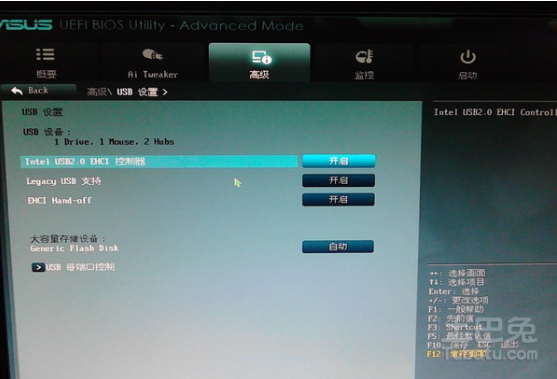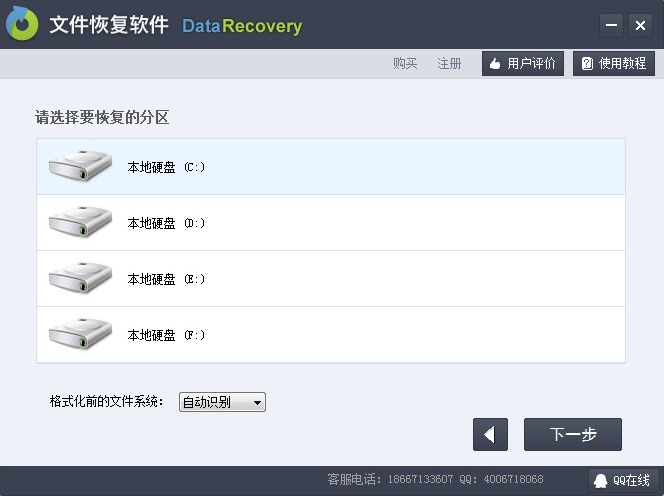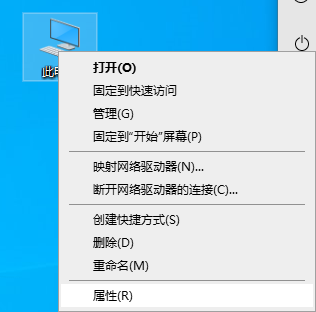如何更改桌面图标
可能很多人都不知道电脑桌面的图标可以改变。那么如何更改桌面图标呢?下面就让小编来告诉大家吧,欢迎阅读。
1、修改桌面图标就是把原图标变换一个样式而已,其前提是要有这个程序对应的原版图标才行,在刚刚装有Win7系统时,很多图标都是隐藏的,需要把它们找出来。
2、首先在桌面空白界面右击鼠标,在弹出的对话框中找到个性化选项,接下来会弹出控制面板下的个性化设置,单击左侧列表中的“改变桌面图标”,在弹出的对话框中,找到桌面图标,勾选想要在桌面显示的图标,然后单击确定保存即可,这样,隐藏的图标就会显示在桌面上了。另外小编提醒朋友们注意,只有Win7旗舰版和家庭高级版用户才能用过以上方法找到个性化设置选项。
3、自定义桌面图标
现在可以进行DIY了,首先是准备步骤。
4、这是找到的比较有个性的图标文件,推荐大家使用ico格式的图标文件,这个可以通过IE9的bing搜索查找和下载。
5、找到想要更改图标样式的快捷方式或者文件夹,右击,在弹出的选项栏中找到属性,选定后会弹出属性设置窗口,找到“自定义”选项卡,会看到最后一项为“更改图标”操作,单击进入。
6、在“为文件夹图标更改图标”的'对话框中看到正在使用的图标文件路径,以及Win7为用户默认可选的文件图标样式。
7、单击路径栏右侧的“浏览”按钮,找到对应放置图标的文件夹,选定想要使用的图标,回到图4对话框中单击确定即可。